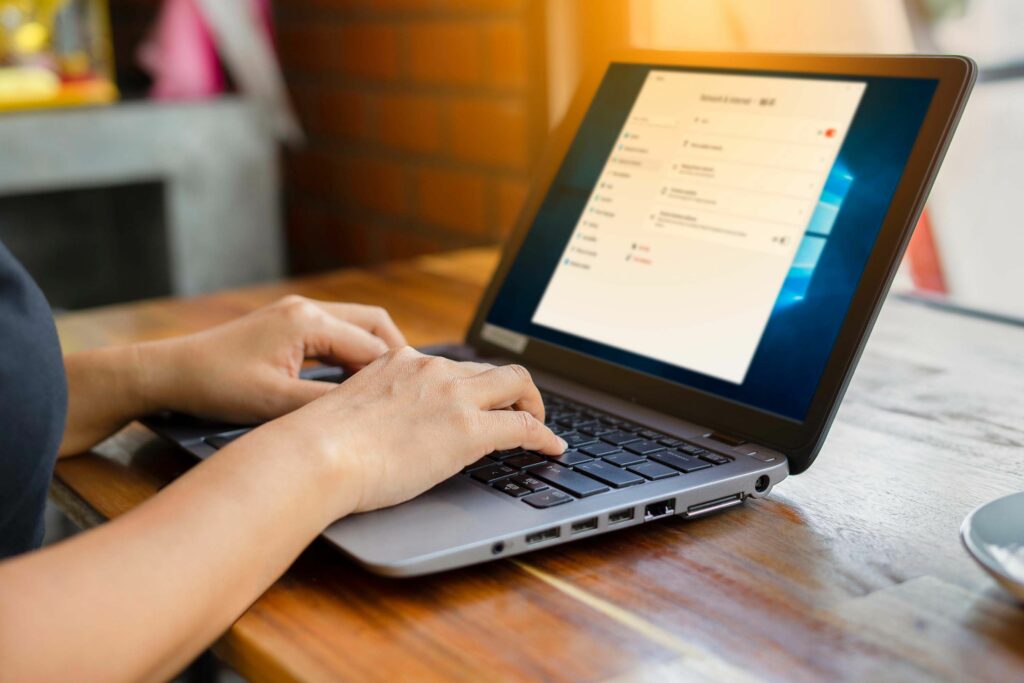Comment oublier le réseautage dans Windows 11
ce qu’il faut savoir
- Cliquez sur icône de réseau dans la barre des tâches > bouton internet Dans le menu des paramètres rapides > clic droit réseau > Oubliez.
- Clic-droit icône de réseau Dans la barre des tâches, sélectionnez Paramètres réseau et Internet > Wifi > Gérer les réseaux connus > Oubliez.
- Oubliez tout réseau : ouvrez une invite de commande et entrez netsh wlan supprimer le nom du profil=* i=*
Cet article explique comment oublier la mise en réseau sur Windows 11. Si vous rencontrez des problèmes de connectivité réseau, il peut s’agir d’un conflit de réseau Wi-Fi. Si vous forcez votre appareil à oublier les anciennes connexions réseau et à les supprimer de la liste des connexions de Windows, cela pourrait résoudre votre problème et vous permettre de vous reconnecter.
Comment oublier complètement la mise en réseau dans Windows 11 ?
Lorsque vous vous connectez à un réseau dans Windows 11, il s’en souvient pour une utilisation future. Cela peut causer des problèmes (bien que rarement) et des conflits qui interfèrent avec votre capacité à vous connecter à Internet. Les informations dont Windows 11 se souvient sur la connexion peuvent également causer des problèmes si la connexion est mal configurée.
Vous pouvez résoudre ces problèmes en faisant en sorte que Windows 11 oublie complètement la mise en réseau. Windows 11 traite alors le réseau oublié comme une toute nouvelle connexion. Il n’essaiera pas de se connecter automatiquement, si vous l’acceptez, il le traitera comme un nouveau réseau.
Voici comment oublier complètement la mise en réseau dans Windows 11 :
-
Cliquez sur réseau L’icône du centre d’action dans la barre des tâches.
-
Cliquez sur l’état du réseau bouton (en haut à gauche).
-
Cliquez avec le bouton droit sur le réseau que vous souhaitez oublier.
-
Cliquez sur Oubliez.
Si vous sélectionnez un réseau actuellement connecté, votre ordinateur sera immédiatement déconnecté du réseau.
-
Windows 11 supprimera le réseau de sa liste de connexion.
Comment forcer le réseau à oublier ?
La liste des réseaux dans le menu Wi-Fi du Centre d’action n’inclut que les réseaux qui sont actuellement à portée de votre connexion, vous n’oubliez donc pas les réseaux qui sont hors de portée. Si vous souhaitez forcer l’oubli du réseau, mais qu’il ne figure pas dans la liste, vous pouvez le faire à partir de l’application Paramètres de Windows 11.
Voici comment forcer Windows 11 à oublier la mise en réseau à partir des paramètres :
-
Clic-droit réseau l’icône du centre d’action de la barre des tâches, puis sélectionnez Paramètres réseau et Internet.
-
Cliquez sur Wifi.
-
Cliquez sur Gérer les réseaux connus.
-
Trouvez le réseau que vous souhaitez supprimer et cliquez sur Oubliez.
Comment supprimer tous les réseaux dans Windows 11
Si vous souhaitez tout supprimer et recommencer, vous pouvez utiliser la procédure de la section précédente et cliquer sur chaque réseau pour le faire. Cela peut prendre du temps si Windows 11 dispose d’un grand réseau de stockage, mais il existe une option plus rapide à l’aide de l’invite de commande. En utilisant cette méthode, vous pouvez faire en sorte que Windows 11 oublie tous vos réseaux stockés en même temps.
Voici comment supprimer tous les réseaux de stockage dans Windows 11 :
-
Ouvrez une invite de commande.
-
taper netsh wlan supprimer le nom du profil=* i=*
-
selon Entrer Et tous les réseaux connus seront effacés. Le réseau supprimé sera répertorié dans la fenêtre d’invite de commande.
Pourquoi effacer le réseau sur Windows 11 ?
Effacer le réseau stocké est complètement facultatif si vous ne rencontrez pas de problèmes. Windows 11 conserve automatiquement les informations qu’il voit sur le réseau pour faciliter la connexion à celui-ci à l’avenir. Cependant, si votre ordinateur existe déjà et est connecté à de nombreux réseaux différents, la liste peut devenir trop longue. Des informations réseau corrompues ou incorrectes peuvent également entraîner des problèmes de connexion.
La principale raison pour laquelle les gens effacent leur réseau sur Windows 11 est de résoudre les problèmes de réseau sur Windows 11. Vous pouvez constater que votre ordinateur se connecte à plusieurs reprises au mauvais réseau Wi-Fi ou que vous ne pouvez pas vous connecter au réseau souhaité. Si vous avez Windows 11, oubliez un réseau que vous ne voulez pas utiliser ou oubliez un réseau auquel vous essayez de vous connecter, vous pouvez généralement résoudre vos problèmes de connexion.
Les gens font parfois oublier à Windows 11 leur connexion réseau parce qu’ils ne veulent pas que leur appareil soit connecté à Internet. Par exemple, un parent peut vouloir prêter un ordinateur portable à son enfant pour ses devoirs, mais l’empêcher de se connecter à Internet pour éviter toute distraction. Une solution simple consiste à faire en sorte que Windows 11 oublie la connexion réseau, de sorte que l’utilisateur doit ressaisir le mot de passe Wi-Fi pour établir une connexion Internet.
FAQ
-
Comment changer le réseau sans fil sur Windows 11 ?
Se connecter à un réseau sans fil à partir de Windows 11 centre d’activités > Gérer les connexions Wi-Fi > nom de réseau > relierVous pouvez également choisir parmi d’installation > Réseau et Internet > Wifi > afficher les réseaux disponiblesPour vous connecter à partir du panneau de commande, sélectionnez Réseau et Internet > se connecter au réseau > nom de réseau > relier.
-
Comment oublier le réseau sur Windows 10 ?
Vous pouvez oublier la mise en réseau sur Windows 10 en visitant les paramètres réseau et Internet. Utilisez la barre des tâches ou le centre de contrôle pour effectuer ces réglages.Sinon, cliquez sur début > d’installation > Réseau et Internet > Wifi > Gérer les réseaux connus > sélectionnez le réseau > Oubliez.
Merci de nous en informer!
Recevez les dernières nouvelles technologiques publiées quotidiennement
abonnement
Dites-nous pourquoi !
D’autres détails ne sont pas assez difficiles à comprendre